Arc





Überblick
Überblick

Die smarte Premium Soundbar für TV, Filme, Musik und mehr.
- Erlebe dank Dolby Atmos mitreißenden 3D Sound.
- Streamt Musik, Radio, Podcasts und mehr, wenn der Fernseher ausgeschaltet ist.
- Einfaches Setup mit nur zwei Kabeln und smartem Trueplay™ Tuning.
- Das elegante Design lässt sich dezent an der Wand montieren oder unter dem Fernseher platzieren.
- Flexibilität zur künftigen Erweiterung deines Systems, um echten Surround Sound und ein großartiges Multiroom-Hörerlebnis zu genießen.
- Steuere dein Sonos System mit der Sonos App(für Android und iOS).
- Wenn du deinem Sonos System eine Arc hinzufügen möchtest, findest du weitere Informationen unter Setup.
Steuerelemente und LEDs
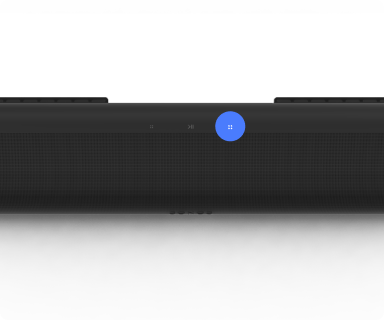 | Lautstärkeregelung |
Berühre die Taste, um kleinere Lautstärkeanpassungen vorzunehmen, oder halte die Taste gedrückt, um die Lautstärke schnell anzupassen. Hinweis: Du kannst auch die Sonos App oder deine TV-Fernbedienung verwenden. |
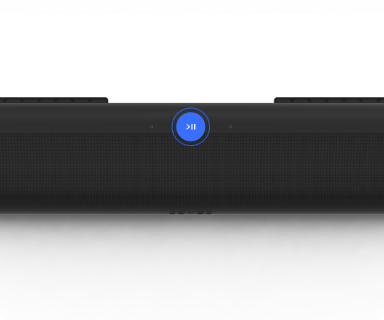 | Play/Pause | Berühre diese Taste zum Starten oder Anhalten der Wiedergabe. |
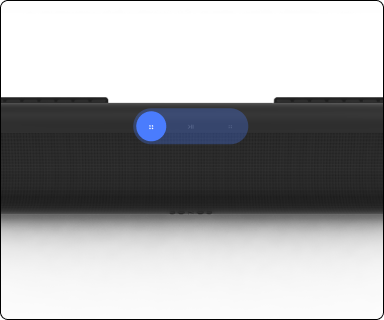 | Nächster/Vorheriger Song (nur Musik) |
Hinweis: Du kannst nicht zum vorherigen oder nächsten Song springen, wenn du einen Radiosender hörst. |
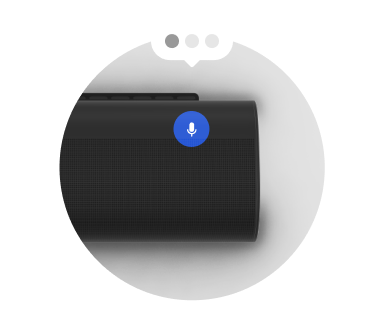 | Mikrofon | Berühre die Taste, um das Mikrofon ein- oder ausschalten:
Hinweis: Wenn du einen Sprachdienst installiert hast und das Mikrofon ausgeschaltet ist, kannst du dennoch Sprachbefehle verwenden. Halte einfach die Taste |
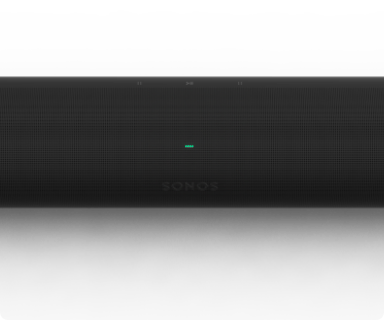 | Statusleuchte | Zeigt die WLAN-Verbindung des Produkts, die Stummschaltung und Störungen an. Mehr erfahren |
Hinweis: Wenn du nicht möchtest, dass jemand die Wiedergabe steuert oder die Lautstärke mit der Touch Steuerung am Speaker ändert, kannst du diese Optionen in den Einstellungen für den betreffenden Raum deaktivieren.
Anschlüsse
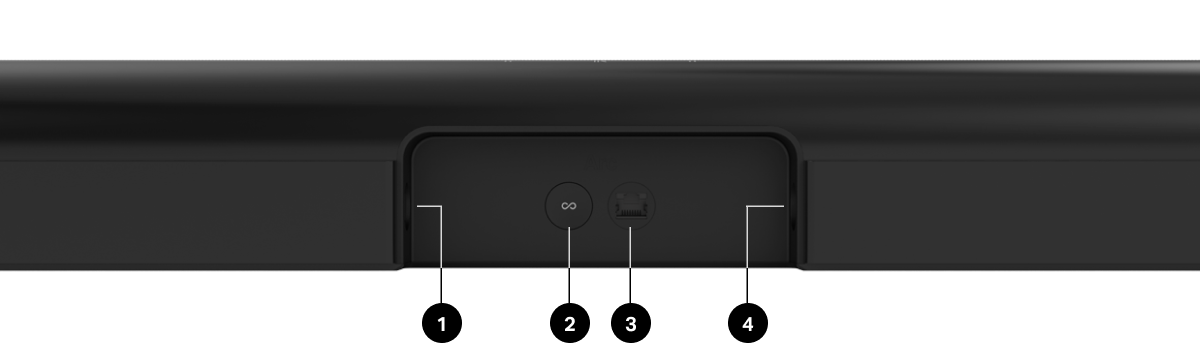
1 | HDMI-Anschluss | Hier schließt du die Sonos Arc an deinen Fernseher an. |
2 | Verbindungstaste | Drücke auf diese Taste, um während der Einrichtung eine Verbindung herzustellen. |
3 | Ethernet-Port | Verwende ein Ethernet-Kabel, wenn du eine Verbindung zu einem Router, einem Computer oder einem NAS-Gerät (Network-Attached Storage) herstellen möchtest (optional). |
4 | Stromversorgung | Verwende nur das mitgelieferte Stromkabel (bei Verwendung eines Stromkabels von Drittanbietern erlischt die Garantie). Hinweis: Stecke das Stromkabel fest ein, bis es bündig im Speaker steckt. |
Auswählen eines Standorts
Die Arc eignet sich zur Wandmontage unterhalb deines Fernsehers oder zur Aufstellung auf oder in einem TV-Schrank.
Platzierung TV-Schrank
- Stelle sie waagerecht auf eine stabile und ebene Fläche.
- Du solltest zwischen der Oberseite der Soundbar und der Unterseite des Fernsehers 102 mm Platz lassen (falls du die Soundbar unterhalb des Fernsehers platzierst).
- Platziere sie nicht senkrecht oder auf der Seite.
- Vergewissere dich, dass die Touch Steuerelemente nach oben zeigen.
Wandmontage
Du kannst die Soundbar mit einer kompatiblen Wandhalterung an einer Wand anbringen. Wir empfehlen die speziell entwickelte Sonos Wandhalterung für die Arc (separat erhältlich). Weitere Informationen erhältst du unter Sonos Wandhalterung..
Anschließen der Kabel
Bevor du loslegst
- Trenne alle Heimkino oder Surround Sound Geräte von deinem Fernseher.
- Schließe externe Geräte wie einen TV-Receiver oder DVD-Player direkt am Fernseher an.
- Schalte deinen Fernseher ein.
1 | Verbinde das Stromkabel mit der Stromversorgung und stecke es in deine Soundbar. Hinweis: Verwende nur das mitgelieferte Stromkabel (bei Verwendung eines Stromkabels von Drittanbietern erlischt die Garantie). | 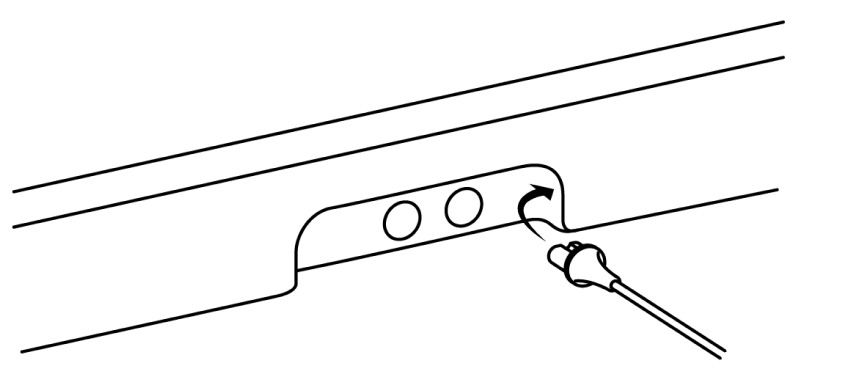 |
2 | Schließe das HDMI-Kabel (im Lieferumfang enthalten) an den HDMI-Anschluss der Soundbar an. | 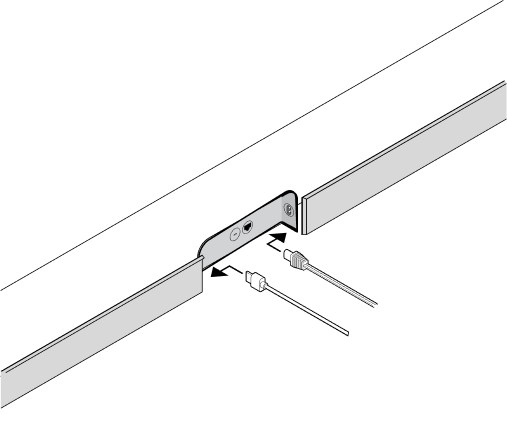 |
3 | So schließt du das HDMI-Kabel an deinen Fernseher an:
| Fernseher mit ARC-/eARC-Anschluss 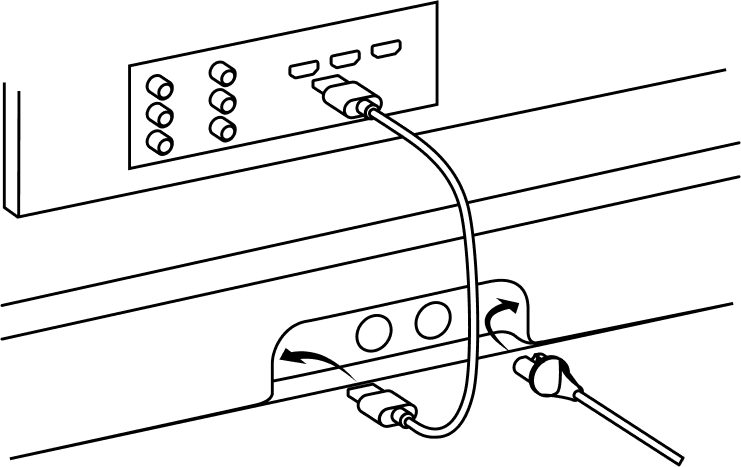 Optischer Adapter (falls benötigt) 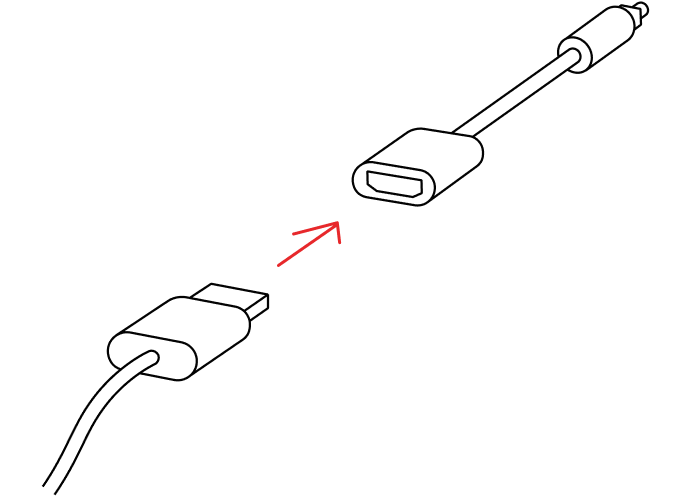 |
Sprachdienste
Steuere mit einem Sonos Produkt mit Sprachsteuerung mit deiner Stimme dein Sonos System. Spiele Inhalte ab und steuere diese, passe die Lautstärke an und mehr.
- Sonos Sprachsteuerung: Steuere dein gesamtes Sonos System ganz einfach mit deiner Stimme und genieße eine einzigartige Privatsphäre und perfekten Datenschutz. Du kannst die Sonos Sprachsteuerung direkt nutzen — bei der Einrichtung deiner Speaker dauert es nur wenige Sekunden, sie hinzuzufügen. Mehr erfahren
- Amazon Alexa: Du benötigst dazu die Sonos App und die Alexa App mit aktiviertem Sonos Skill. Du musst beim Einrichten in beiden Apps Änderungen vornehmen. Mehr erfahren
- Google Assistant: Du benötigst dazu die Sonos App und die Google Assistant App. Du musst beim Einrichten in beiden Apps Änderungen vornehmen. Mehr erfahren
- Siri: Du benötigst dazu die Apple Home App. Füge der Apple Home App einfach deine mit AirPlay 2 kompatiblen Sonos Speaker hinzu und verwende dann ein iPhone, iPad oder Apple TV, um Siri zur Wiedergabe von Musik aufzufordern (zurzeit auf Apple Music begrenzt). Mehr erfahren
Hinweis: Die Sprachsteuerung wird noch nicht in allen Ländern unterstützt. Dieses Feature wird verfügbar sein, sobald Sonos in deiner Region mit einem Sprachdienst zusammenarbeitet.
Mikrofon ein/aus
Das Mikrofon wird zur Sprachsteuerung und für Features genutzt, die ein Mikrofon erfordern, beispielsweise Trueplay Tuning. Drücke auf  , um das Mikrofon ein- oder auszuschalten – die LED-Statusanzeige des Mikrofons zeigt dir an, dass dein Sprachassistent aktiviert ist.
, um das Mikrofon ein- oder auszuschalten – die LED-Statusanzeige des Mikrofons zeigt dir an, dass dein Sprachassistent aktiviert ist.
Das Mikrofonlämpchen leuchtet:
- Wenn du einen Sprachassistenten hast, ist die Sprachsteuerung aktiviert und dein Sprachassistent ist für Sprachbefehle bereit.
- Features, für die das Mikrofon erforderlich ist, sind aktiviert, beispielsweise Trueplay.
Das Mikrofonlämpchen leuchtet nicht:
- Falls du einen Sprachassistenten eingerichtet hast, ist die Sprachsteuerung deaktiviert.
- Features, für die das Mikrofon erforderlich ist, sind deaktiviert, beispielsweise Trueplay.
Trueplay™
Jeder Raum ist anders. Trueplay Tuning misst, wie der Sound von den Wänden, Möbeln und anderen Oberflächen in einem Raum zurückgeworfen wird, und stimmt deinen Sonos Speaker perfekt ab, damit du überall beeindruckenden Sound genießt, egal, wo du ihn aufstellst.
Trueplay funktioniert mit Mobilgeräten ab iOS 8. Gehe während des Tunings mit deinem Mobilgerät in der Hand durch den Raum.
- Gehe zu
 > System und wähle den Raum aus, in dem du Trueplay Tuning durchführen willst.
> System und wähle den Raum aus, in dem du Trueplay Tuning durchführen willst. - Wähle Trueplay Tuning aus, um loszulegen.
Automatisches Trueplay
Tragbare/Mobile Sonos Produkte wie der Roam und Move können sich automatisch selbst abstimmen. Automatisches Trueplay nutzt das Mikrofon deines Speakers, um die Umgebung zu erfassen und in regelmäßigen Abständen den Sound optimal anzupassen – für eine beeindruckende Sound Experience wo auch immer sich dein Speaker befindet und was auch immer du hörst.
Gehe zu  > System und wähle deinen mobilen/tragbaren Speaker aus, um automatisches Trueplay zu aktivieren.
> System und wähle deinen mobilen/tragbaren Speaker aus, um automatisches Trueplay zu aktivieren.
Produkteinstellungen
Du kannst Sonos Produkte an deine Umgebung anpassen. Gehe zu  > System und wähle ein Produkt aus.
> System und wähle ein Produkt aus.
Raumname | Wenn du einen Speaker in einen anderen Raum stellst, kannst du in den Einstellungen seinen Namen ändern. |
WLAN ausschalten (nicht bei tragbaren/mobilen Produkten) | Du kannst die WLAN-Verbindung deines Speakers deaktivieren, wenn er per Ethernet-Kabel mit deinem Netzwerk verbunden ist. Dadurch wird weniger Strom verbraucht und die Konnektivität einiger kabelgebundener Speaker verbessert. WLAN ist für den Era 100 und den Era 300 deaktiviert, wenn du mithilfe eines Ethernet-Kabels einen Sonos Kombinationsadapter verbindest. |
Equalizer | Sonos Produkte werden mit voreingestelltem Equalizer geliefert. Du kannst die Sound Einstellungen (Bass, Höhen, Balance oder Lautstärke) an deine persönlichen Vorlieben anpassen. Mehr erfahren |
Trueplay | Trueplay passt den Sound an deine Umgebung und Inhalte an. Tragbare/Mobile Sonos Produkte können sich automatisch selbst anpassen. Mehr erfahren |
Lautstärkebegrenzung | Du kannst die maximale Lautstärke für jeden Raum festlegen. Mehr erfahren |
Statusleuchte | Zeigt die WLAN-Verbindung des Speakers, die Stummschaltung und Störungen an. Mehr erfahren Hinweis: Wenn dich das Licht stört, kannst du es in den Einstellungen abschalten. |
Touch Steuerung | Du kannst die Touch Steuerung an deinem Speaker deaktivieren. Dies bietet sich beispielsweise an, damit ein Kind oder Haustier nicht versehentlich die Wiedergabe oder Lautstärke ändert. Mehr erfahren |
Akku sparen (tragbare/mobile Produkte) | Um Akku zu sparen, kannst du deinen tragbaren/mobilen Speaker so einstellen, dass er sich automatisch ausschaltet, anstatt in den Schlafmodus zu wechseln. Er wird erst in der Sonos App angezeigt, sobald er wieder eingeschaltet ist. |
Eingang (Produkte mit Kompatibilität mit einem Eingang) | Verbinde ein Audiogerät wie einen Plattenspieler oder eine Stereoanlage mit einem Amp, Port oder Five. Gehe zu Durchsuchen > Eingang und wähle die Quelle aus, um die Wiedergabe zu starten. |
Heimkino
Sonos Produkte für deinen Fernseher bieten dir vollen Kino Sound und spielen außerdem Musik ab. Erstelle ein Heimkino-System, indem du ein Paar hintere Surround Speaker und einen Sub hinzufügst.
Heimkino-Einstellungen
Verwende die Sonos App, um Sound Einstellungen zu bearbeiten oder den Betrieb des Heimkino-Speakers mit deinem Fernseher zu ändern.
TV-Dialogsynchronisierung | Wenn die Audiowiedergabe auf deinem Fernseher nicht mit der Bildwiedergabe übereinstimmt, kannst du die Audioverzögerung (Lip-Sync) in den Raumeinstellungen anpassen. Mehr erfahren |
Audioverzögerung in Gruppen | Wenn du bei der Wiedergabe in einer Gruppe Audioprobleme bemerkst, kannst du diese Einstellung anpassen. Mehr erfahren |
TV-Autoplay | TV-Autoplay: Wenn gerade Musik oder andere Inhalte abgespielt werden, wenn du deinen Fernseher einschaltest, wird das Audio automatisch auf den TV Sound gewechselt (Standardeinstellung). Wenn du diese Einstellung ausschalten möchtest, deaktiviere TV-Autoplay in den Raumeinstellungen. Gruppierung bei Autoplay aufheben: Wenn dein Heimkino-Speaker mit anderen Produkten gruppiert ist, wenn du den Fernseher einschaltest, wird er automatisch aus der Gruppe entfernt (Standardeinstellung). Wenn du diese Einstellung ausschalten möchtest, deaktiviere „Gruppierung bei Autoplay aufheben“ in den Raumeinstellungen. |
Sprachverbesserung | Erhöht die Qualität von Fernsehdialogen. Mehr erfahren |
Nachtmodus | Verbessert leise Klänge und verringert die Intensität lauter Klänge. Aktiviere diese Option, um die Lautstärke zu reduzieren und dennoch eine ausgewogene Balance und einen angemessenen Tonfrequenzbereich beizubehalten. |
Fernbedienung einrichten | Damit programmierst du während der Einrichtung eine Fernbedienung. Du kannst jederzeit eine andere Fernbedienung programmieren. Mehr erfahren |
Surround Speaker einrichten
Du kannst ganz einfach zwei Sonos Speaker (desselben Modells) oder einen Sonos Amp und deine Lieblingslautsprecher (müssen nicht von Sonos sein) in einen rechten und einen linken Kanal deines Heimkinos verwandeln.
- Platziere jeden Surround Speaker in einem Abstand von ungefähr 3 Metern von dem idealen Hörbereich entfernt und richte ihn in Richtung deiner Sitzposition aus.
- Gehe zu
 > System.
> System. - Wähle einen Raum mit einer Soundbar und wähle Surround Speaker hinzufügen aus, um loszulegen.
Hinweis: Wenn du stattdessen die Räume gruppierst oder ein Stereo Paar erstellst, erhältst du keinen Surround Sound. Mehr erfahren
Surround Audio Einstellungen
Während der Einrichtung ist der Surround Sound für deinen Raum optimiert. Diese Einstellungen können angepasst werden:
Surround Speaker | Schalte den Surround Sound ein oder aus. |
TV-Pegel | Passe die Lautstärke des Surround Sound für den TV Sound an. |
Musikpegel | Passe die Lautstärke des Surround Sound für Musik an. |
Musikwiedergabe | Hintergrund (leiser) oder Voll (lauter, voller). Gilt nicht für die Wiedergabe von Dolby Atmos Music. |
Zubehör
Finde das perfekte Zubehör für dein Sonos System – optimal auf deine Sonos Produkte abgestimmt.
Die komplette Auswahl unserer Standfüße, Wandhalterungen, Ladegeräte und Kabel, die perfekt zu deinen Sonos Produkten passen, findest du auf unserer Webseite unter Zubehör.
Wandhalterung
Hinweise
- Verwende das Wandmontage-Kit für die Sonos Arc (separat auf www.sonos.com erhältlich). Befolge die Anweisungen im Kit.
- Lasse zwischen der Sonos Arc/Arc SL und deinem Fernseher mindestens 102 mm Platz.
- Vergewissere dich, dass die Touch Steuerelemente nach oben zeigen.
- Die beste Soundqualität erzielst du, wenn beide Seiten der Soundbar mindestens 30 cm von der nächsten Wand oder einem anderen Objekt entfernt sind.
Inhalt des Wandmontage-Kits
- Halterung für Wandmontage
- Platzierungsanleitung (bitte nicht entsorgen – sie sieht möglicherweise wie Verpackungsmaterial aus)
- 2 Knöpfe
- 6 Dübel
- 6 Schrauben
| Wandmaterial | Vorbohren |
|---|---|
Holzkonstruktion | 3-mm-Bohrer |
Rigipsplatte (keine Holzkonstruktion) | 8-mm-Bohrer |
Putz | 8-mm-Bohrer |
Beton oder Ziegel | 8-mm-Bohrer |
1 | Wenn dein Fernseher an der Wand angebracht ist, halte die Positionierungshilfe gegen die Wand und richte ihre Oberkante mit der Unterseite deines Fernsehers aus. Du solltest 140 mm Platz zwischen der Oberseite der Wandhalterung und dem Fernseher lassen. | 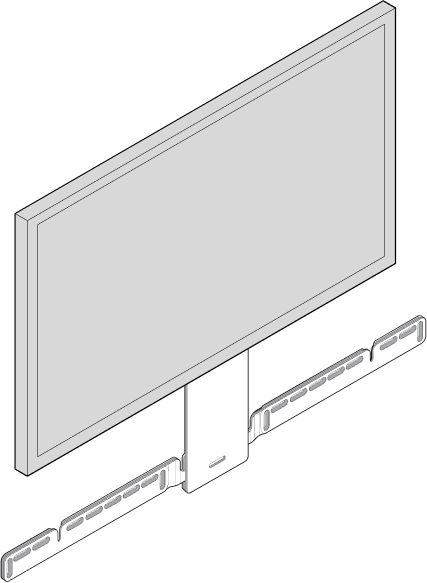 |
2 | Markiere die Stellen für die Schrauben und entferne die Positionierungshilfe. | 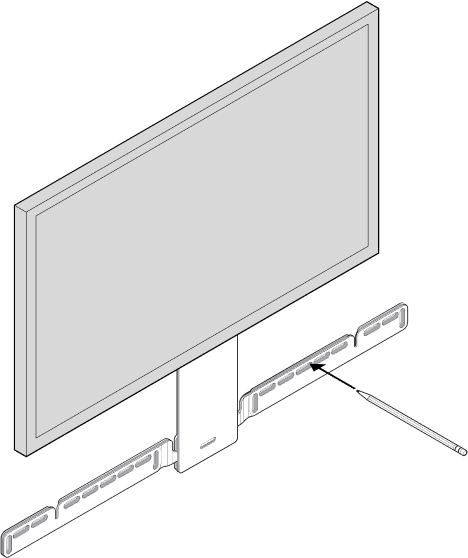 |
3 | Beim Einsatz der mitgelieferten Dübel verwende zum Vorbohren der Löcher einen 8-mm-Bohrer und setze anschließend die Dübel ein. Verwende die Dübel nicht, wenn du in Holz oder Plastik bohrst. | 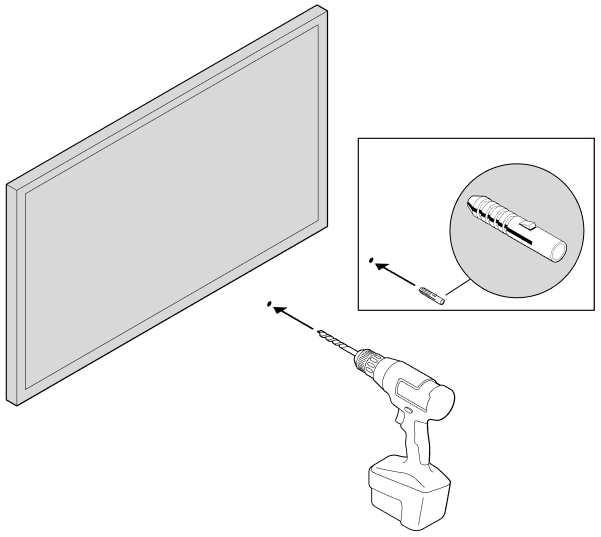 |
4 | Platziere die Wandhalterung über die Markierungen für die Schrauben und vergewissere dich mit einer Wasserwaage, dass sie gerade ist. Verwende einen Kreuzschlitzschraubendreher oder eine Bohrmaschine, um die Halterung an der Wand zu befestigen. Achte dabei darauf, dass die Pfeile in der Mitte nach oben zeigen. | 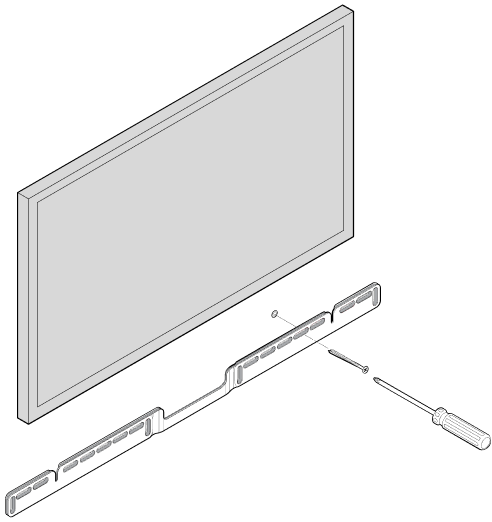 |
5 | Schraube die zwei Knöpfe in die Rückseite der Soundbar, bis sie fest angezogen sind. | 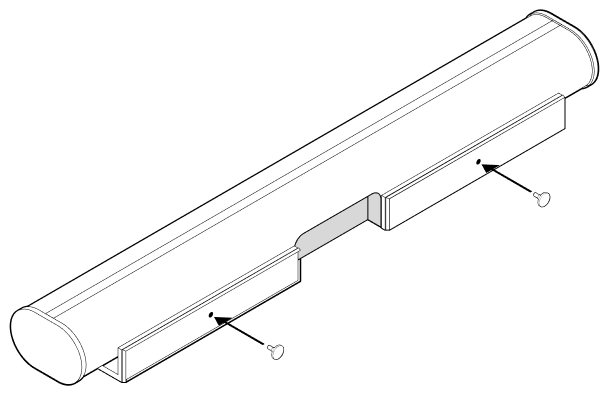 |
6 | Verbinde das Strom- und HDMI-Kabel mit der Rückseite der Soundbar. | 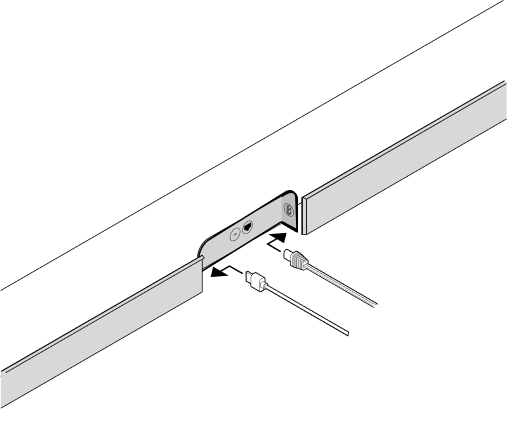 |
7 | Schiebe die Soundbar nach unten, sodass die Knöpfe in die Schlitze der Wandhalterung gleiten. Vergewissere dich, dass die Touch Steuerelemente nach oben zeigen und die Soundbar richtig fest sitzt. |  |
Spezifikationen
| Feature | Beschreibung |
|---|---|
AUDIO | |
Verstärker | Elf digitale Verstärker der Klasse D. |
Elliptischer Tieftöner | Acht Vollbereich-Tieftöner sorgen für die originalgetreue Wiedergabe der Stimmfrequenzen aus dem mittleren Tonbereich und für einen tiefen, satten Bass. |
Hochtöner | Drei Seidenkalotten-Hochtöner sorgen für eine klare und reine Wiedergabe der hohen Frequenzen. |
Mikrofone |
|
Sprachsteuerung | Integrierte Sprachsteuerung. |
Systemanforderungen | Fernseher mit HDMI-ARC- oder optischem digitalem Audioausgang, Breitbandinternet und der Sonos App. |
NETZWERKVERBINDUNG* | |
WLAN-Konnektivität | Verbindet sich über WLAN mit jedem 802.11b/g/n-Router im 2,4-GHz-Bereich. |
Ethernet-Port | Ein Ethernet-Port mit 10/100 MBit/s. Du kannst das Gerät direkt mit deinem Router verbinden, wenn die WLAN-Verbindung instabil ist. |
SOFTWARE | |
TrueplayTMTM | Passt den Speaker dynamisch an die individuelle Akustik des Raums oder der Umgebung an (iOS-Gerät erforderlich). |
Sprachverbesserung | Aktiviere diese Funktion in den Heimkino-Einstellungen in der Sonos App für noch klarere TV-Dialoge. |
Nachtmodus | Aktiviere diese Funktion in den Heimkino-Einstellungen, um die Intensität lauter Soundeffekte zu reduzieren. |
ALLGEMEINES | |
Stromversorgung | Selbstumstellender 100–240 V AC, 50–60 Hz, 3,5 A Wechselstrom Universaleingang. |
Abmessungen (H x B x T) | 87 x 1141,7 x 115,7 mm |
Gewicht | 6,25 kg |
Betriebstemperatur | 0° C bis 40° C |
Lagerungstemperatur | -20° C bis 50° C |
Steuerung | Du kannst deine TV-Fernbedienung, deine Stimme, Speaker Touch Steuerelemente oder die Sonos App nutzen. |
Unterstützte Geräte | Stellt eine Verbindung mit dem Fernseher über ein HDMI-Kabel her (mit oder ohne Anschluss eines optischen Adapters). Gibt alle Quellen wieder, die am Fernseher angeschlossen sind, einschließlich TV-Receiver und Spielekonsolen. |
Lieferumfang | Sonos Arc, Stromkabel, HDMI-Kabel, optischer Audioadapter, Kurzanleitung. |
*Änderungen der hier genannten Spezifikationen vorbehalten.
Wichtige Sicherheitsinformationen
- Lies diese Anweisungen durch.
- Bewahre diese Anweisungen auf.
- Beachte alle Warnungen.
- Befolge alle Anweisungen.
- Verwende dieses Gerät nicht in der Nähe von Wasser.
- Reinige das Gerät nur mit einem trockenen, weichen Tuch. Haushaltsreiniger oder Lösungsmittel können die Oberfläche deiner Sonos Produkte beschädigen.
- Blockiere keine Lüftungsöffnungen. Installiere das Gerät gemäß den Anweisungen des Herstellers.
- Installiere das Gerät nicht in der Nähe von Wärmequellen wie Heizkörpern, Heizregistern, Öfen oder anderen Vorrichtungen, die Wärme erzeugen.
- Sorge dafür, dass niemand auf das Stromkabel treten kann und dass es nicht eingeklemmt wird. Dies gilt insbesondere in der Nähe des Steckers, bei Mehrfachsteckdosen sowie am Austrittsort des Kabels vom Gerät.
- Verwende nur die vom Hersteller angegebenen Anschlussgeräte und Zubehörteile.
- Trenne das Gerät bei Gewittern oder längeren Nutzungspausen vom Stromnetz.
- Dieses Produkt beinhaltet keine Teile, die vom Nutzer gewartet werden können. Öffne und demontiere keine Komponenten und versuche auch nicht, Komponenten zu reparieren. Lasse alle Wartungsarbeiten von qualifiziertem Sonos Servicepersonal durchführen. Eine Wartung ist erforderlich, wenn das Gerät in irgendeiner Weise beschädigt wurde, z. B. wenn das Stromkabel oder der Netzstecker beschädigt ist, Flüssigkeit oder Gegenstände in das Gerät gelangt sind, das Gerät Regen oder Feuchtigkeit ausgesetzt war, nicht normal funktioniert oder fallengelassen wurde.
- Der Netzanschluss sollte gut zugänglich sein, um das Gerät jederzeit von der Stromversorgung trennen zu können.
- Warnung: Setze das Gerät nicht Regen oder Feuchtigkeit aus, um das Risiko eines Brandes oder Stromschlags zu reduzieren.
- Sorge dafür, dass keine Flüssigkeiten auf das Gerät tropfen oder spritzen, und stelle keine mit Flüssigkeit gefüllten Behälter, wie z. B. Vasen, auf dem Gerät ab.